Синхронізація кількох контактів облікового запису Google з iPhone
Різне / / February 11, 2022
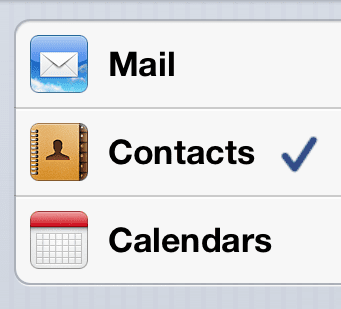
Якщо є один аспект нашого цифрового життя, який існує так довго, як ми, це наші списки контактів.
У минулому, з аналоговими мобільними телефонами та старими КПК і адресними книгами, оновлювати наші контакти та копіювати їх з одного місця в інше було справжньою проблемою. SIM-карти допоміг вирішити цю проблему, але лише частково і на мобільних телефонах, залишаючи більшість людей з більшістю своїх контактів у своїх комп’ютерах.
Однак сьогодні за допомогою онлайн-сервісів, таких як обліковий запис Google і Apple iCloud, контакти можна зберігати та оновлюється в режимі реального часу на кількох пристроях, і навіть якщо ви втратите пристрій, ваш список контактів залишається в безпеці хмара.
Незважаючи на всю цю зручність, під час спроби синхронізувати контакти вашого облікового запису Google з пристроями iOS зазвичай виникають проблеми. Відсутні контакти, повторювані елементи і навіть відсутня контактна інформація є одними з найпоширеніших випадків.
Незважаючи на всі ці проблеми, існує досить багато способів легко синхронізувати контакти вашого облікового запису Google з вашим iPhone, iPad або іншим пристроєм iOS.
Давайте розглянемо деякі з найкращих з них.
Додайте контакти свого облікового запису Google безпосередньо на свій iPhone
Ви можете додати свої контакти зі свого облікового запису Google на свій iPhone прямо з самого пристрою. Зробити це..
Крок 1: На головному екрані перейдіть до Налаштування > Поштові контакти, Календарі > Додати обліковий запис…


Крок 2: Опинившись там, натисніть на Обмін і введіть дані для входу в обліковий запис Google.
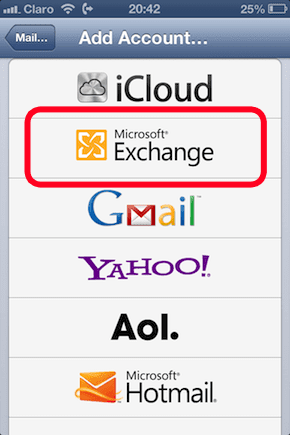

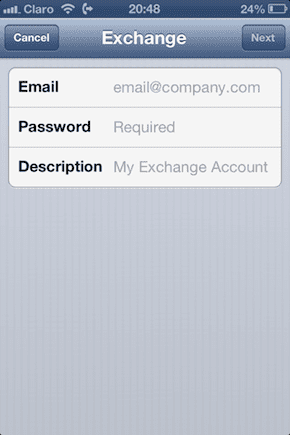
Крок 3: На наступному екрані введіть m.google.com на Сервер поле та адресу електронної пошти вашого облікового запису Google на Ім'я користувача поле. Коли ви закінчите, натисніть Далі.
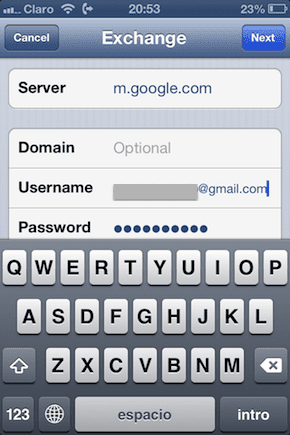
Крок 4: Після створення нового облікового запису Exchange переконайтеся, що у вас є Контакти перемикач повернуто до ON а потім торкніться Зберегти.
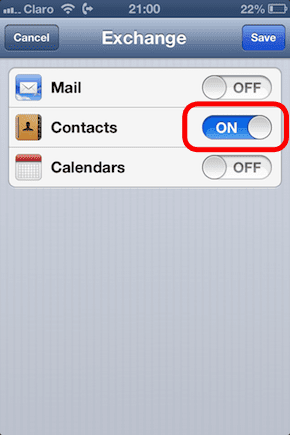
Повторіть процес для всіх ваших облікових записів Google, і після цього всі ваші контакти Google будуть синхронізовані з вашим iPhone.
Синхронізуйте контакти Google зі свого Mac через iTunes
Ви можете синхронізувати контакти вашого облікового запису Google з вашим Mac, а потім перенести їх на ваш iPhone або інший пристрій iOS через iTunes.
Крок 1: На вашому Mac відкрийте файл Контакти програми та на панелі меню клацніть на Контакти > Налаштування. На лівій панелі панелі налаштувань натисніть на На моєму Mac а потім перевірте параметр Синхронізувати з Google.

Крок 2: Як тільки ви це зробите, Згоден з умовами та введіть дані для входу в обліковий запис Google. Натисніть Добре і контакти вашого облікового запису Google почнуть синхронізуватися з вашим Mac.
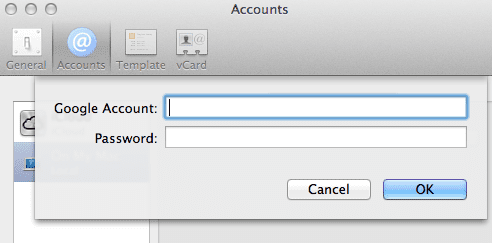
Крок 3: Підключіть пристрій iOS до Mac і відкрийте iTunes. Натисніть на своєму iPhone на лівій панелі iTunes (або у верхній частині вікна iTunes, якщо ви використовуєте iTunes 11), а потім натисніть на Інформація вкладка у верхній частині вікна. Переконайтеся, що Синхронізувати контакти з адресної книги поставлено прапорець, а потім натисніть Синхронізувати у нижньому правому куті вікна iTunes, щоб застосувати зміни та отримати всі свої контакти передано на свій iPhone або інший пристрій iOS.

Використовуйте CardDAV для синхронізації ваших контактів Google із пристроєм iOS
Не так давно Google представила підтримку відкритого протоколу CardDAV, нового способу синхронізувати контакти з iPhone, iPad, iPod Touch та іншими мобільними пристроями, що значно спрощує це. Щоб використовувати цей протокол для синхронізації контактів облікового запису Google із пристроями iOS, виконайте наведені нижче дії.
Крок 1: На головному екрані перейдіть до Налаштування > Поштові контакти, Календарі > Додати обліковий запис…


Крок 2: Торкніться Інший і під Контакти, торкніться Додати обліковий запис CardDAV.
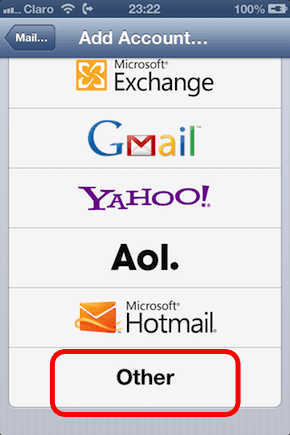
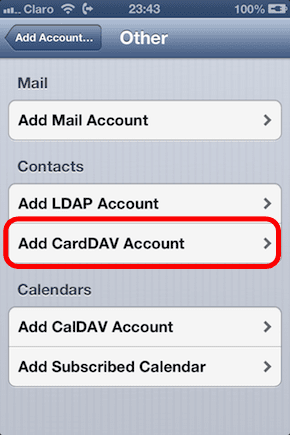
Крок 3: На наступному екрані введіть таку інформацію, де буде запропоновано:
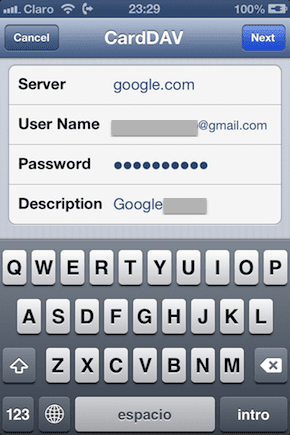
- Сервер: Введіть «google.com»
- Ім'я користувача: Введіть свій повний обліковий запис Google або адресу електронної пошти Google Apps.
- Пароль: Ваш обліковий запис Google або пароль Google Apps.
- Опис: Введіть опис облікового запису.
Крок 4: Після завершення натисніть на Далі. Коли ваш обліковий запис Google буде підтверджено, ваші контакти будуть додані на ваш iPhone.
Ось так. Три різні способи синхронізації контактів облікового запису Google з iPhone та іншими пристроями iOS. Я рекомендую останній, оскільки він простий, ефективний і, безумовно, найнадійніший.
Востаннє оновлено 03 лютого 2022 року
Наведена вище стаття може містити партнерські посилання, які допомагають підтримувати Guiding Tech. Однак це не впливає на нашу редакційну чесність. Зміст залишається неупередженим та автентичним.



